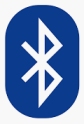Switch Smart Wi-Fi MHCOZY 1 Channel - 5Vdc 10A
Con lo Switch Smart Wi-Fi MHCOZY 1 Channel, puoi gestire un carico con una potenza massima di 2200W.
La confezione dello Switch Smart Wi-Fi MHCOZY 1 Channel è molto spartana, in verità non esiste proprio!
Viene fornito nella classica busta contro le cariche elettrostatiche contenente solo il manuale d'uso, in lingua Cinese e Inglese.
Non è presente il cavo USB per l'alimentazione, ma la mancanza può essere facilmente superata con un normalissimo caricabatteria per cellulare in quanto, il massimo assorbimento di corrente è pari a 148mA quando il relè di uscita è attivo.
Con lo Switch Smart Wi-Fi MHCOZY 1 Channel puoi comandare, da remoto, piccoli e medi elettrodomestici come, motori elettrici, condizionatori, pompe sommerse, lavatrici, fan coil, nonché qualsiasi altro dispositivo elettrico con carico massimo di 2200W.

Il relè presente sulla scheda fornisce un contatto pulito di tipo "Single Point Double Throw" (Singolo polo, doppio contatto).
Per le varie tipologie dei relè puoi trovare qui la Guida Configurazioni Relè, oppure dalla Home del sito nella sezione "Download Disponibili".
Quindi, saranno disponibili, con il relè disattivo, un contatto normalmente aperto "NO" e l'altro normalmente chiuso "NC".
Quando il relè si attiva, la condizione dei due contatti si inverte. Da notare, nelle caratteristiche elettriche riportate più in basso, i tempi di attivazione e rilascio dei contatti.
Caratteristiche elettriche e meccaniche:
Ho misurato l'assorbimento in corrente continua, tramite un multimetro digitale collegato in serie, alimentando il dispositivo tramite micro USB con un carica batteria per smartphone, ma si può utilizzare anche un powerbank.


Analizziamo ora nel dettaglio lo Switch Smart Wi-Fi MHCOZY 1 Channel.
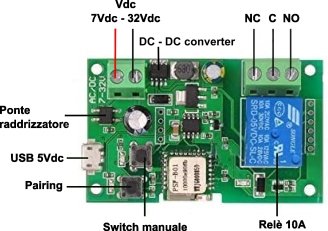
Il dispositivo ha due ingressi di alimentazione. Uno attraverso una porta micro USB (5Vdc), l'altro attraverso un connettore da circuito stampato. L'alimentazione per il connettore da circuito stampato deve essere compresa tra i 7V e i 32V in corrente continua, oppure tra i 7V e i 32V in corrente alternata.
Nel caso di alimentazione in corrente alternata, il ponte raddrizzatore MB10F procederà a raddrizzare la tensione di ingresso mente il DC-DC Converter XL1509-05 provvederà a stabilizzarla a 5Vdc.
Il regolatore serie LD1117AG33, provvederà a fornire la tensione di 3.3Vdc per tutte le logiche interne.
Attraverso il pulsante "Pairing", puoi eseguire la configurazione del dispositivo, mentre il pulsante "Switch manuale" ti permette attivare il relè manualmente.
Switch Smart Wi-Fi MHCOZY 1 Channel - Configurazione
Per poter configurare lo Switch Smart Wi-Fi MHCOZY 1 Channel, devi usare l'App "e-WeLink" per dispositivi Android o per dispositivi iOS.Prima di effettuare le successive procedure effettua tre semplici test del tuo ambiente, per essere sicuro della corretta procedura di connessione del tuo dispositivo.
- Verifica che sul tuo router Wi-Fi sia attiva la banda a 2.4GHz, la banda a 5GHz non è supportata;
- Assicurati che lo smartphone da cui effettuerai la procedura di associazione del tuo dispositivo, sia collegato al router Wi-Fi e che la connessione sia almeno "Buona";
- Assicurati che la zona della stanza in cui installerai lo Switch Smart Wi-Fi MHCOZY 1 Channel sia coperta dal segnale Wi-Fi e che la connessione sia almeno "Buona".
Apri l'App e-WeLink e dalla schermata principale fai tap sull'icona del "+" per aggiungere un dispositivo.
Premi, sullo Switch Smart Wi-Fi MHCOZY 1 Channel, il pulsante "Pairing" per circa 7 secondi e verifica che il led rosso inizi a lampeggiare.
Fai quindi tap su "Quick Pairing".
Se è la prima volta che utilizzi l'App e-WeLink, consenti all'App di accedere alla tua rete. Fai quindi tap su "OK" consentendo a e-WeLink di accedere alla tua rete e inserisci la password e fai tap "Next".
Se invece hai già utilizzato l'App e-WeLink per altri dispositivi, inserisci la password della tua rete e fai tap "Next".
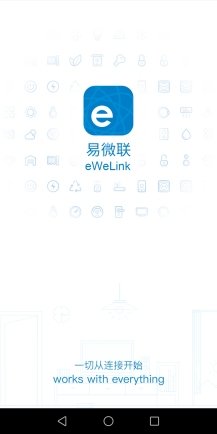
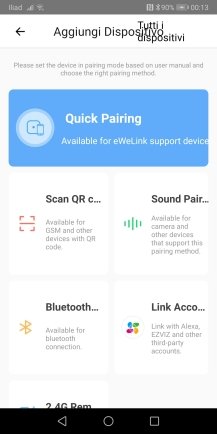
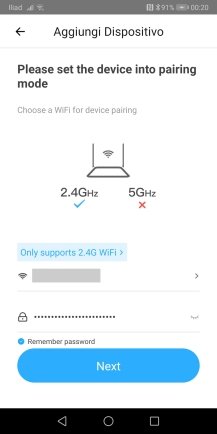
Attendi quindi che il dispositivo venga connesso.
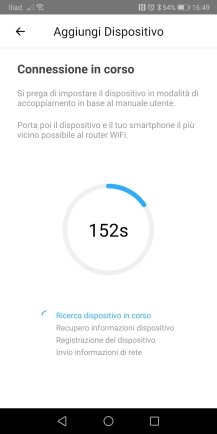
Non resta ora che dare un nome al tuo dispositivo. Per questo dispositivo, appena configurato, ho scelto il nome "Camera da letto". Scegli ora una stanza dove installerai lo Switch Smart Wi-Fi MHCOZY 1 Channel, nel mio caso ho scelto "Bedroom", fai quindi tap su "Completato".
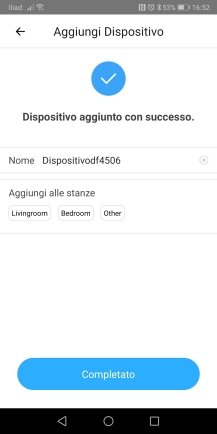
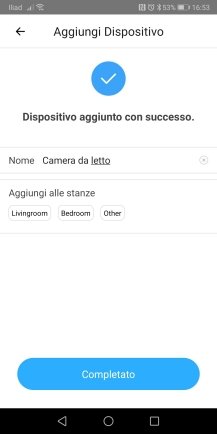
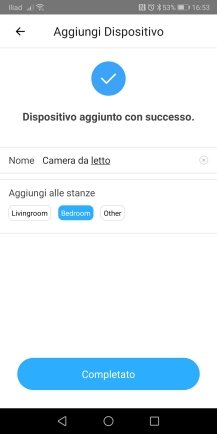
Attendi che il dispositivo si connetta alla tua rete Wi-Fi, fai tap su "D'accordo" e attendi che il dispositivo si connetta al tuo assistente vocale, nel mio caso Alexa.
Al termine, il dispositivo aggiunto, sarà visibile nella home dell'App e-WeLink.
Fai quindi tap sul pulsante riferito allo "Camera da letto" per accedere al dispositivo.
Al primo accesso, potresti trovarti nella situazione di dover aggiornare il firmware.
Fai tap sui tre puntini in altro a destra, per accedere alla impostazioni del dispositivo e successivamente fai tap sulla nuova versione di firmware disponibile.
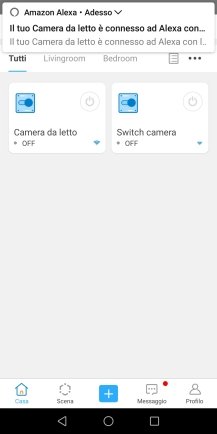
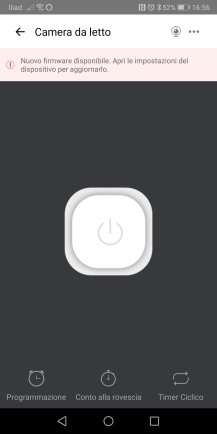
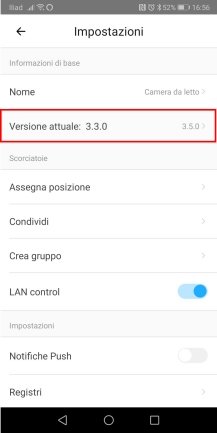
Fai quindi tap su "Update Now" per aggiornare il firmware.
L'aggiornamento del nuovo firmware resetterà lo Switch Smart Wi-Fi MHCOZY 1 Channel, fai quindi tap su "Conferma".
Attendi meno di un minuto, il tempo necessario per l'aggiornamento.
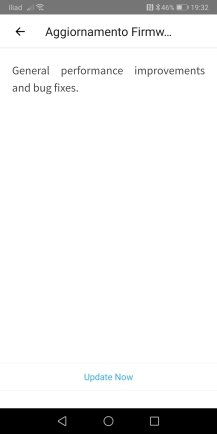
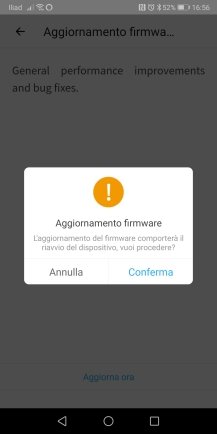
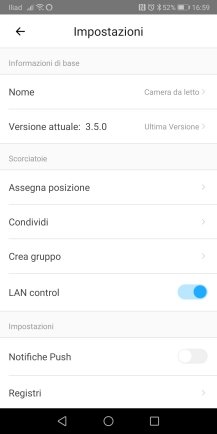
Nella finestra "Impostazioni" ci sono alcune voci per le quali trovo giusto spendere due parole:
Notifiche Push, quando attiva consente di ricevere sul tuo smartphone una notifica ogni volta che si attiva o si disattiva il relè del dispositivo. La notifica potrà essere utilizzata come trigger per le App IFTTT, oppure MacroDroid.
Indicatore di rete che, se disattiva, spegne il led rosso posizionato sulla scheda dello Switch Smart Wi-Fi MHCOZY.
Personalmente, anche per diagnostica sul funzionamento del dispositivo, preferisco lasciare il led sempre acceso.
Stato all'Accensione, ti permette di programmare il comportamento del relè dopo un blackout.
Le impostazioni "Stato all'Accensione", sono tre:
- Acceso: quando viene ripristinata l'alimentazione di rete, il relè si attiva automaticamente senza che sia necessaria una tua azione. Il rovescio della medaglia, è che se l'uscita è collegata a un dispositivo luminoso e l'alimentazione torna nel bel mezzo della notte, ti ritroveresti con il dispositivo luminoso acceso;
- Spento: quando viene ripristinata l'alimentazione il relè, se attivo prima del blackout non si riattiva e per riattivarlo è necessaria una tua azione;
- Ultimo stato: quando viene ripristinata l'alimentazione di rete, il relè se attivo prima del blackout, ritornerà nella condizione precedente.
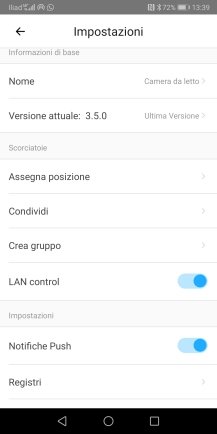
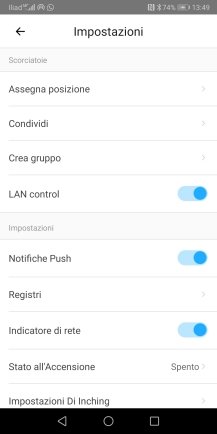
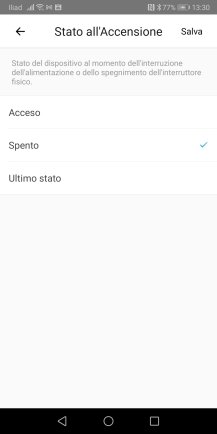
Impostazioni Di Inching, permette di utilizzare lo Switch Smart Wi-Fi MHCOZY come se fosse un pulsante Wi-Fi temporizzato e il tempo tra l'attivazione e la disattivazione del relè è impostabile da un minimo di 0.5 secondi, fino a un massimo di 59 minuti e 59.5 secondi.
L'inching, è molto utile per gestire un dispositivo smart o l'illuminazione di una zona della tua abitazione giusto il tempo necessario per effettuare un'attività. Ad esempio potrebbe tornarti utile, nel caso in cui la tua abitazione fosse su più di un piano, gestire l'accensione della luce delle scale per un tempo strettamente necessario per usarle.
Oppure potrebbe essere impostato a mezzo secondo per simulare il funzionamento di un pulsante nel caso si volesse utilizzare lo Switch Smart Wi-Fi MHCOZY con un Relè passo passo.
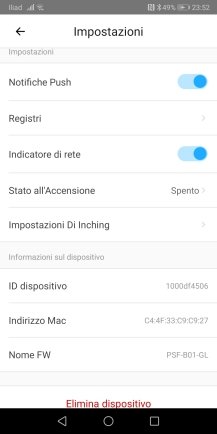
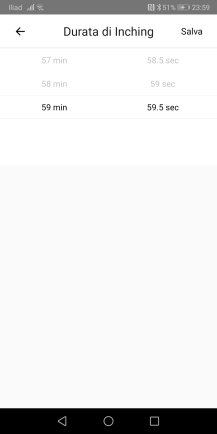
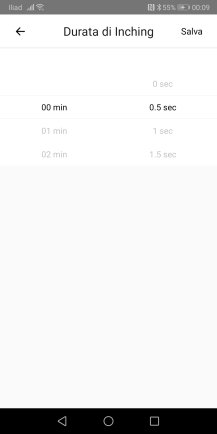
Timer
Con lo Switch Smart Wi-Fi MHCOZY 1 Channel, hai a disposizione tre modalità di timer, il timer "Programmazione", il timer "Conto alla rovescia" e il "Timer Ciclico" per l'attivazione del relè.Il totale dei timer che possono essere programmati, è pari a otto ed è la somma del timer "Programmazione", del timer "Conto alla rovescia" e del "Timer Ciclico".
Con il timer Programmazione, puoi programmare l'attivazione o la disattivazione del relè solo per alcuni giorni della settimana o per tutta la settimana, a intervalli di tempo che puoi scegliere in funzione delle tue esigenze.
Vediamo ora come impostare un relè per attivare un timer settimanale a un orario prefissato per poi disattivarlo dopo due ore, ripetendolo per tutti i giorni della settimana.
Dalla schermata relativa allo Switch Smart Wi-Fi MHCOZY 1 Channel, fai tap su "Programmazione" in basso a sinistra e fai quindi tap su "Aggiungi".
Programmiamo, ad esempio, un timer che attiva il relè alle ore 15:00, per poi ripeterlo tutti i giorni della settimana.
Imposta quindi l'orario alle 15:00, fai tap su "Ripeti", seleziona tutti i giorni della settimana, imposta l'azione su "ON" e fai tap su "Salva". Il timer, è così impostato.
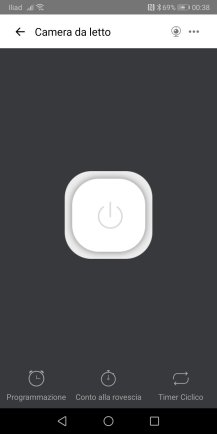
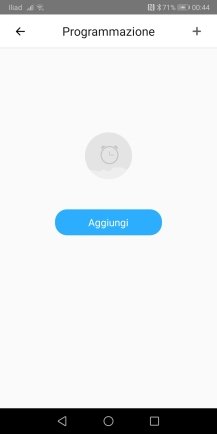
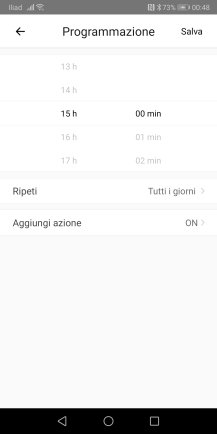
Impostato il primo timer, programma ora la disattivazione del relè, ad esempio, alle ore 17:00.
Fai quindi tap sul "+", in alto a destra, per aggiungere il secondo timer per la disattivazione del relè.
Imposta quindi l'orario alle 17:00, fai tap su "Ripeti", seleziona tutti i giorni della settimana, imposta l'azione su "OFF" e fai tap su "Salva".
Il secondo timer, è così impostato, fai tap su "Salva".
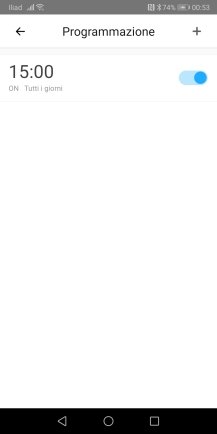
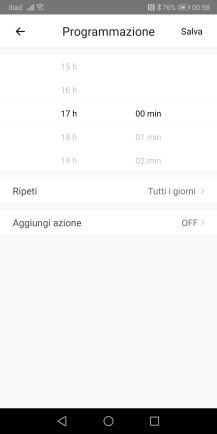
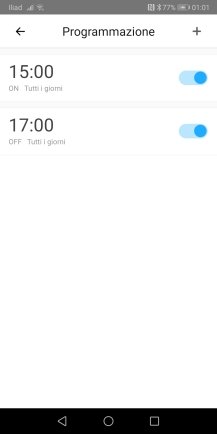
L'esempio è chiaramente molto banale, ma puoi impostare a piacere altri orari in funzione delle tue esigenze.
Con il timer Conto alla rovescia puoi programmare l'attivazione e la disattivazione del dispositivo dopo un intervallo di tempo prestabilito per attivare ad esempio la partenza ritardata di un elettrodomestico.
Con il Timer Ciclico puoi impostare un timer che, dopo un intervallo di tempo attiva il dispositivo per un determinato periodo da te scelto ripetendo ciclicamente le impostazioni.
Alimentiamo lo Switch Smart Wi-Fi MHCOZY 1 Channel con una tensione alternata
Come precedentemente detto, lo Switch Smart Wi-Fi MHCOZY 1 Channel, oltre a essere alimentato con una tensione continua di 5Vdc, può essere alimentato con una tensione alternata compresa tra i 7Vac e i 32Vac.Per alimentare lo Switch Smart Wi-Fi MHCOZY 1 Channel con una tensione alternata di 12Vac, ho utilizzato un piccolo trasformatore da laboratorio in grado di erogare una corrente massima di 500mA, più che sufficiente per far funzionare correttamente lo switch.
La possibilità di alimentare lo switch anche tramite tensioni alternate, introduce diversi scenari per diverse tipologie di applicazioni. Ad esempio potresti utilizzarlo per comandare una serratura elettrica di un cancello direttamente del contatto del citofono, oppure potresti alimentare lo switch per gestire una pompa sommersa per rendere smart la tua fontana in giardino, oppure realizzare un piccolo impianto di irrigazione ad una zona.
Come puoi vedere, dal led rosso acceso, lo switch è allineato con la tua rete Wi-Fi e visibile dall'App eWeLink. Quindi, potresti tranquillamente, configurarlo la prima volta con un carica batteria per smartphone e poi utilizzarlo con tensioni continue o alternate in funzione delle tue esigenze.

Alimentiamo lo Switch Smart Wi-Fi MHCOZY 1 Channel con una tensione continua
Per alimentare lo Switch Smart Wi-Fi MHCOZY 1 Channel con una tensione continua tra 7Vdc ÷ 32Vdc, puoi utilizzare un piccolo alimentatore in corrente continua, con l'accortezza di collegare correttamente il filo di massa (nero) ai morsetti di ingresso.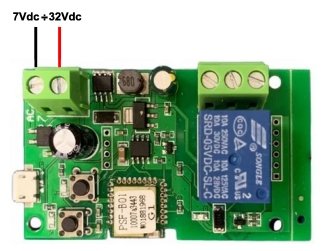
Spero di esserti stato utile, così come spero di non averti annoiato. Molte delle informazioni scritte, a molti, forse ai più "smanettoni", possono sembrare inutili, sciocche e banali, ma le procedure descritte le ho scritte per chiunque volesse avvicinarsi o si sta avvicinando alla domotica ed è alla ricerca di informazioni.
Vuoi rimanere informato sui dispositivi per la tua casa Smart?
Entra nella community Facebook Smart Home & Domotica.
Privacy Policy
- Personalizza tracciamento pubblicitario